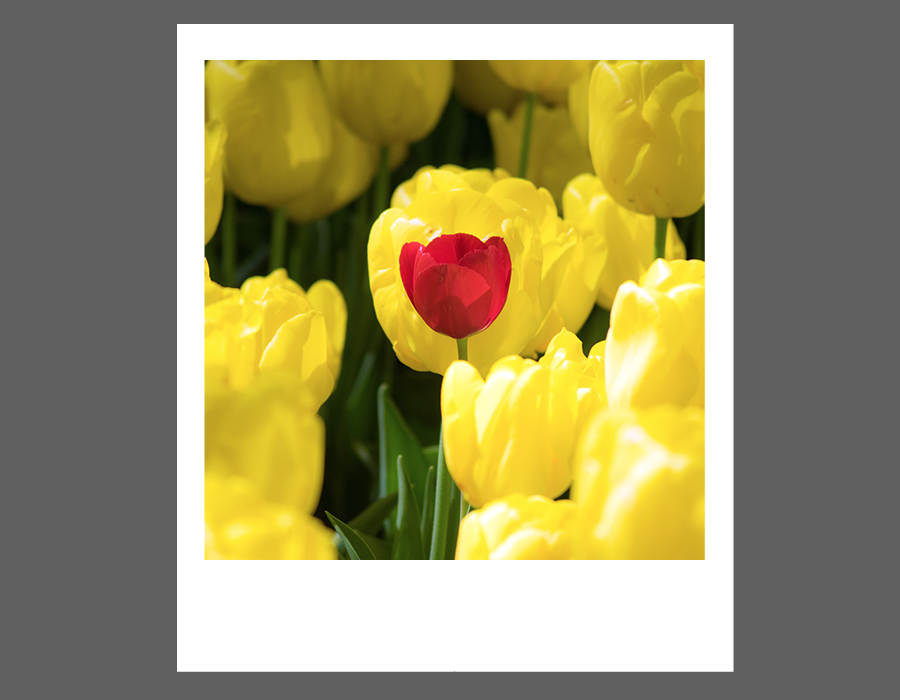
Illustrator(イラストレーター)で写真をポロライド風に簡単加工!
カフェなどであるようなデザインの写真が簡単にできます。
Illustratorで写真をポロライド風にする方法を解説していきます。
是非覚えていってください。
Illustrator(イラストレーター)で写真をポロライド風にする方法!
・用意するもの
⇒幅77ミリ×高さ79ミリの写真
(このサイズはあくまでポロライドの原寸にする場合です。画像の大きさはお好なサイズで大丈夫です。)
以下がポロライドのサイズです。
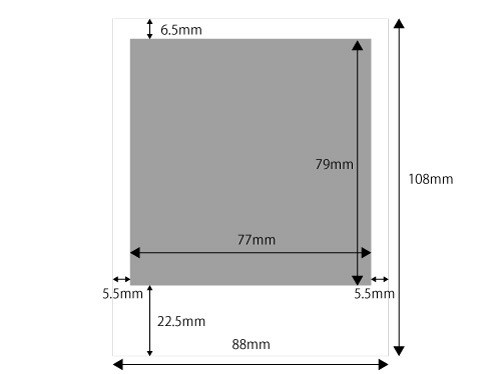
では解説していきます。
用意した画像をIllustrator(イラストレーター)で新規追加したアートボードに配置します。

そして、「アピアランス」のオプション「新規塗りを追加」をクリックします。
「追加」した塗りを白で塗ったら、最背面にします。
最背面にするには上のメニューにある「オブジェクト」の「重ね順」で変更できます。
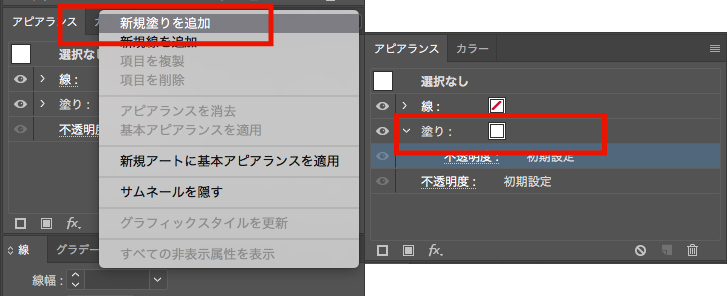
そして、追加した塗りに対して「効果」メニューから「形状に変換」の「長方形」を選びます。
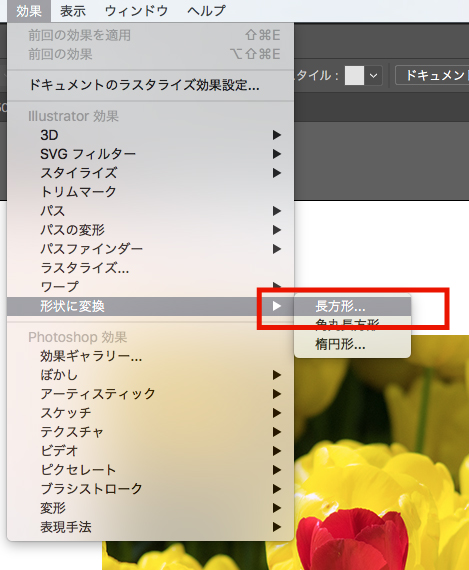
次に長方形の設定をします。
下記の画像の数値を入力します。これも任意です。今回は原寸のポロライド写真に合わせます。
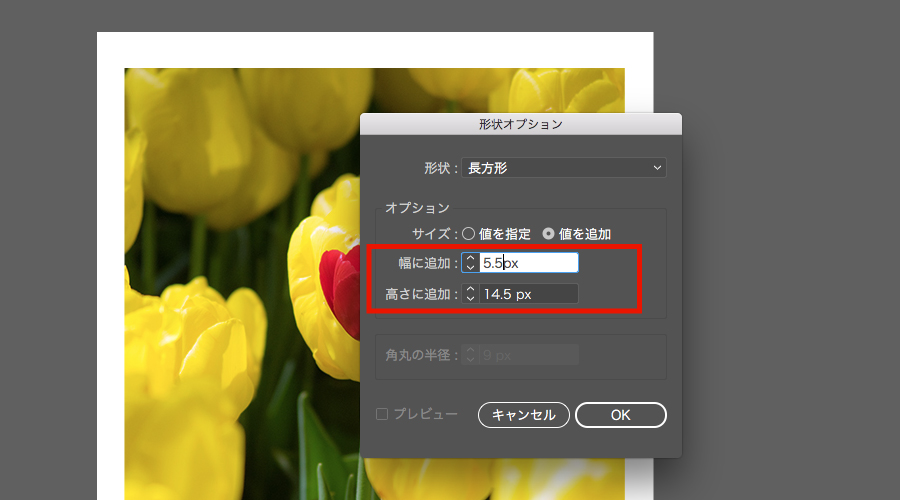
そして、その次に「効果」メニューの「パス変形」から「変形」を選択します。
下記の画像の数値に設定します。
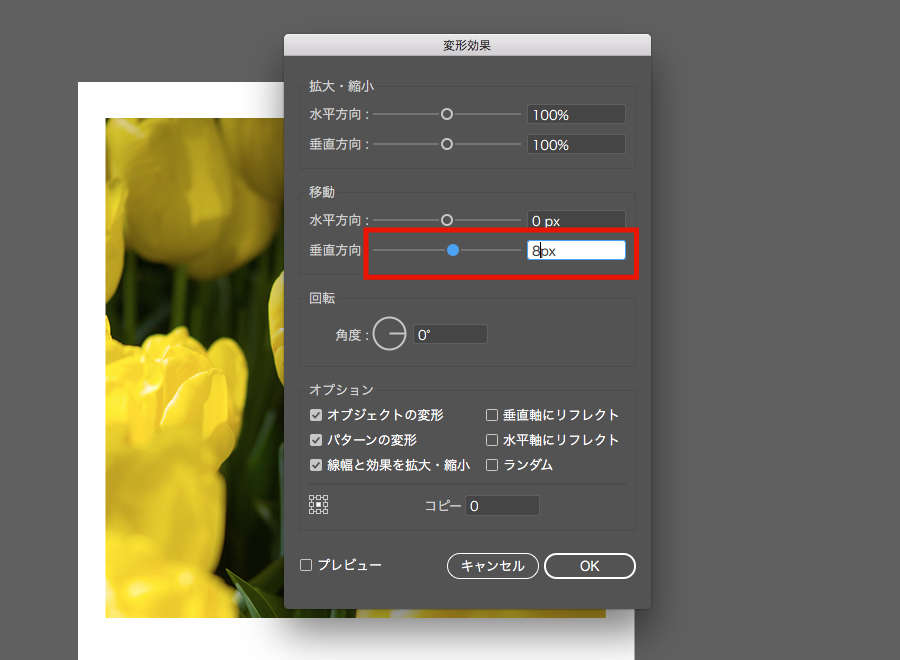
すると配置した画像がポロライド風に変わります。
完成品がこちら
画像のサイズ、設定に関してはお好みで変えてみてください。
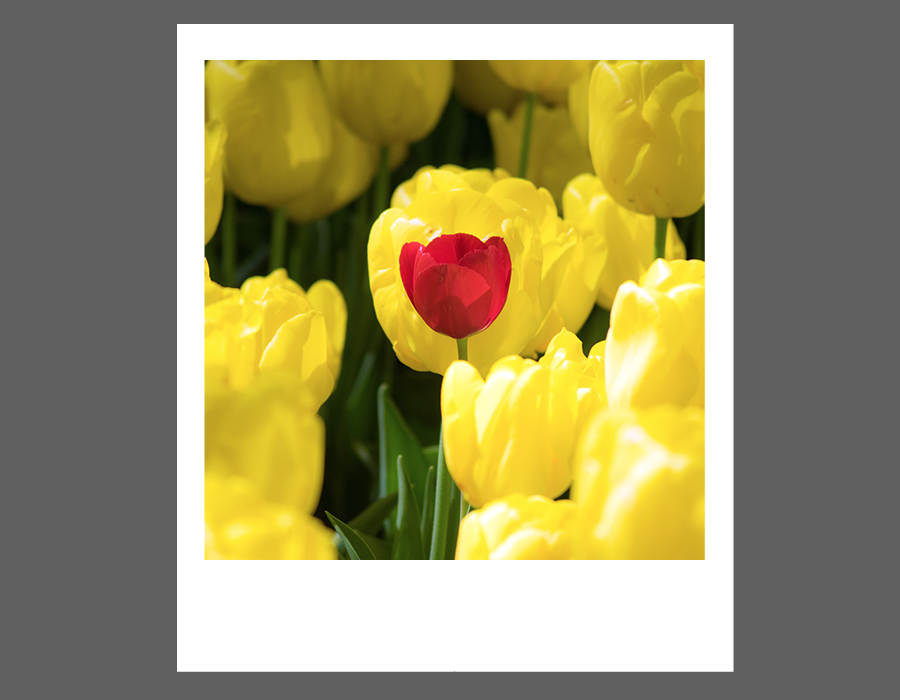
最後に・・・
ポロライド風の加工方法をを覚えることで画像のデザインの幅が広がります。
画像に少しなにか欲しいと思ったとき是非使ってみてください。
投稿者プロフィール
最新の投稿
 CSS2018.02.02CSSで簡単にInstagram風の画像にする方法
CSS2018.02.02CSSで簡単にInstagram風の画像にする方法 HTML2017.12.28tumblrの記事をWordPressに埋め込む方法
HTML2017.12.28tumblrの記事をWordPressに埋め込む方法 Illustrator2017.12.27Illustrator(イラストレーター)を使用して文字をチョーク風に加工する方法!
Illustrator2017.12.27Illustrator(イラストレーター)を使用して文字をチョーク風に加工する方法! Illustrator2017.12.26Illustrator(イラストレーター)の【ライブペイントツール】の使い方!!
Illustrator2017.12.26Illustrator(イラストレーター)の【ライブペイントツール】の使い方!!
- 投稿タグ
- Illustrator, イラストレーター, ポロライド

